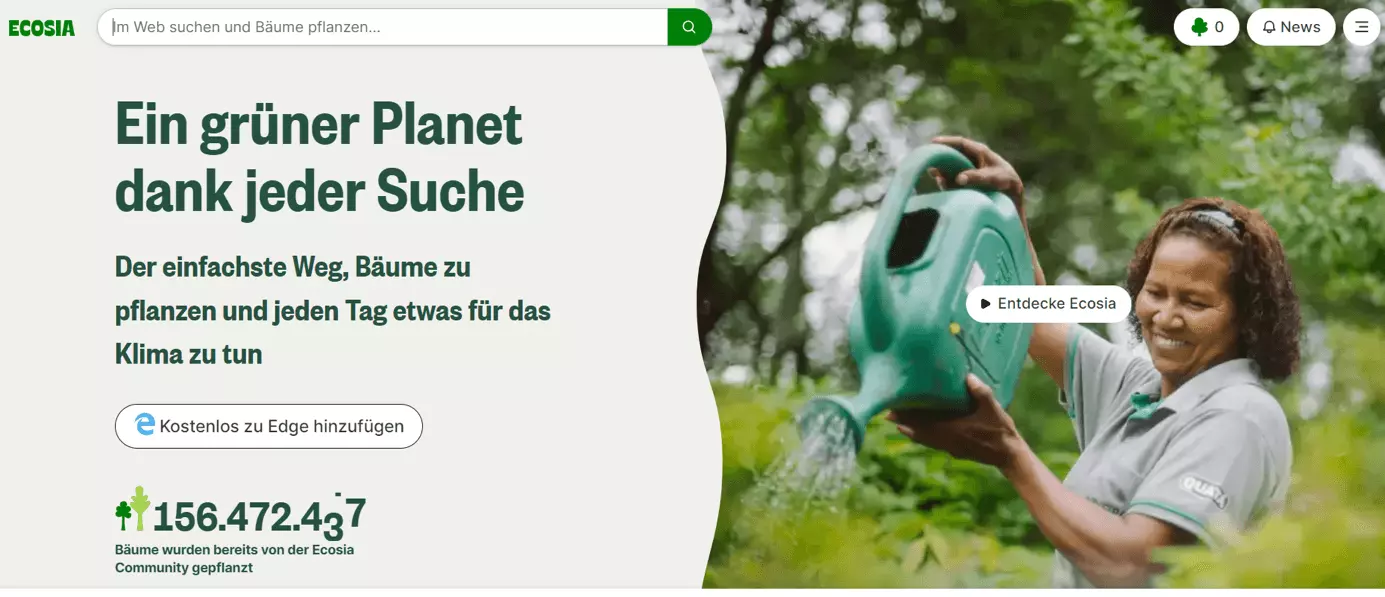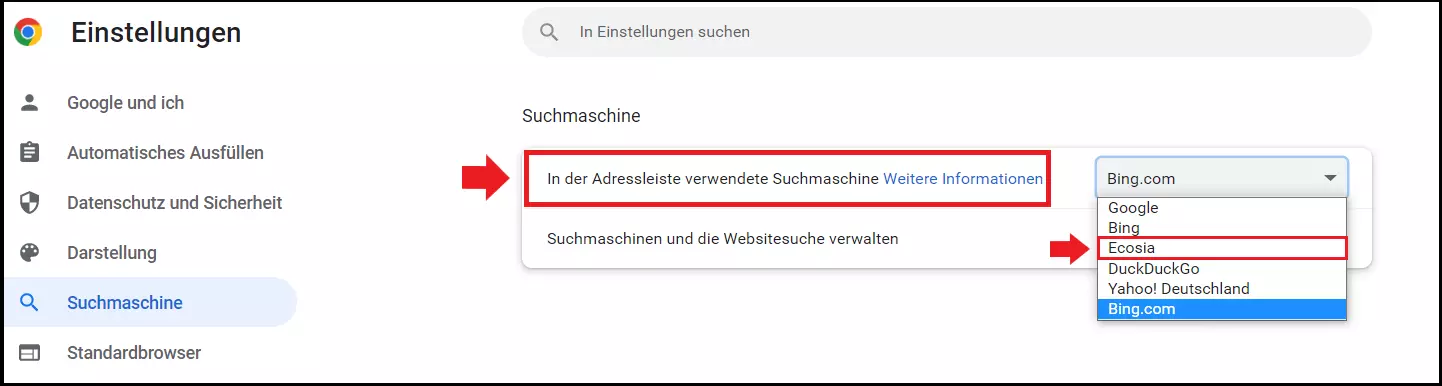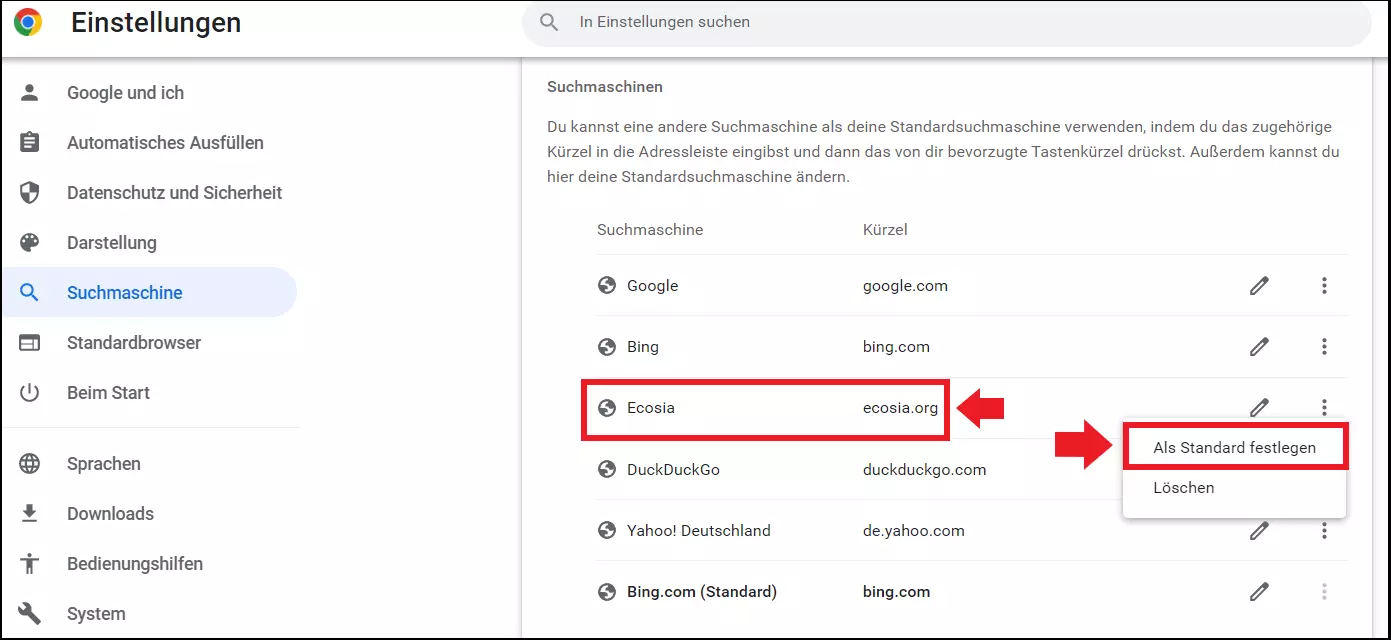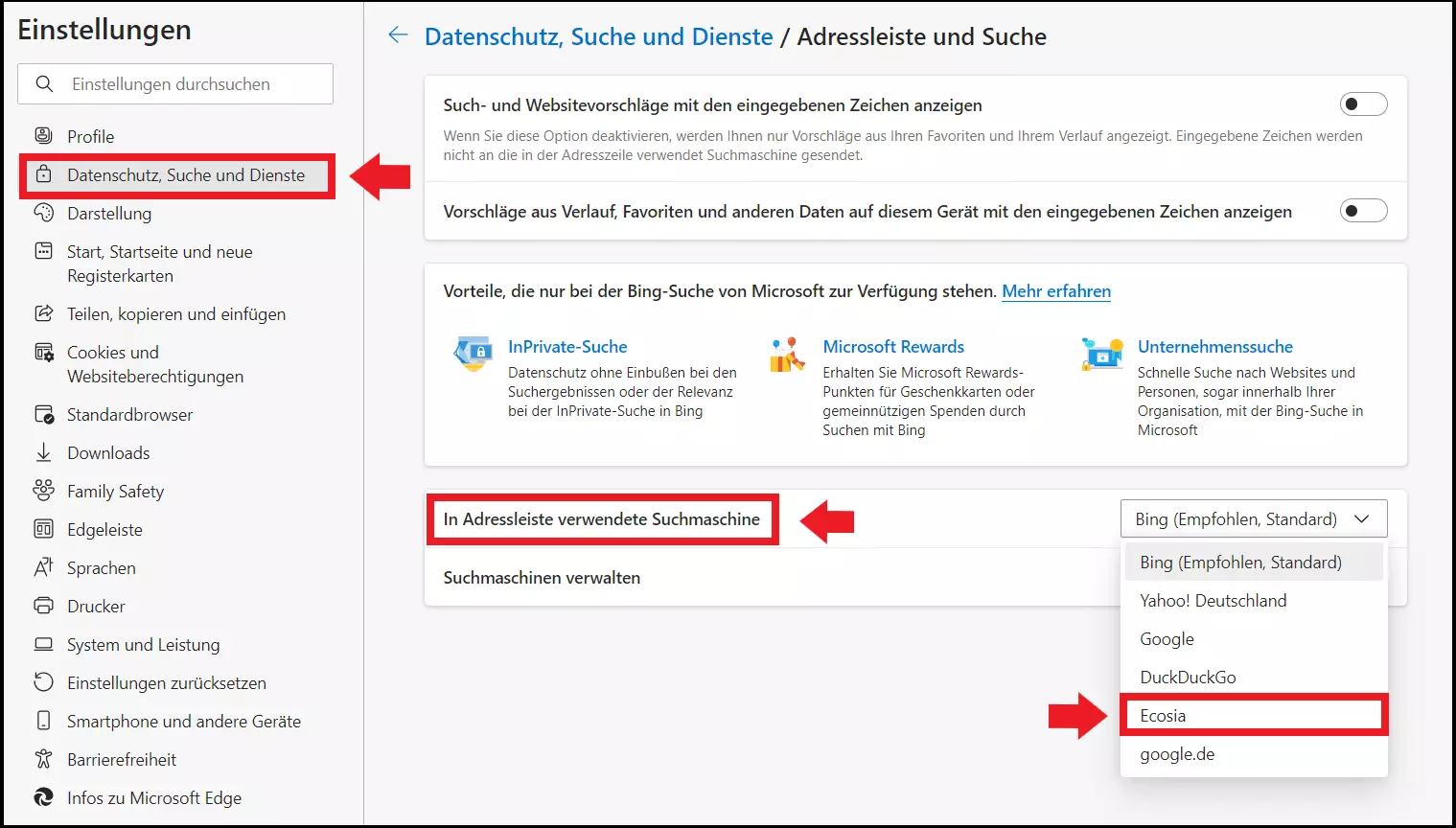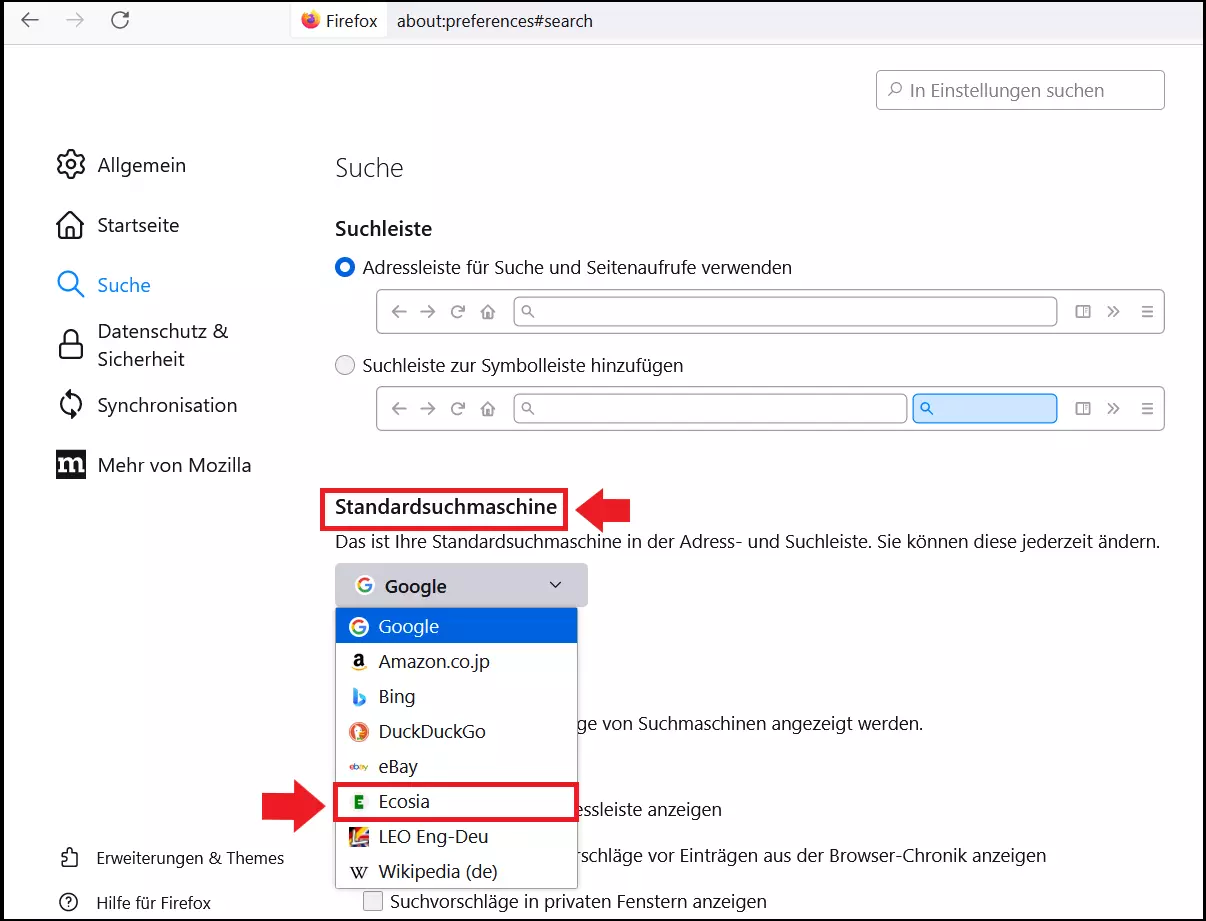Ecosia als Standardsuchmaschine einrichten: Schritt für Schritt
Rund 80 Prozent ihrer Einnahmen spendet die Suchmaschine Ecosia für die Aufforstung von Waldbeständen weltweit. Wer Ecosia als Standardsuchmaschine nutzt, gleicht somit einen Teil des CO2-Fußabdrucks aus, den Suchmaschinen und dahinterstehende Server verursachen. Um Ecosia zu unterstützen, fügen Sie die Suchmaschine einfach zu Ihrem aktuellen Browser hinzu.
Was macht Ecosia zur „grünen“ Suchmaschine?
Christian Kroll, Entwickler der „klimaneutralen“ Suchmaschinen Forestle und znout, veröffentlichte 2009 die Suchmaschine Ecosia. Diese nutzte für die Anzeige von Suchergebnissen zunächst Yahoo!, basiert inzwischen jedoch auf Bing in Verbindung mit hauseigenen Algorithmen. Das Alleinstellungsmerkmal von Ecosia ist der ökologische Ansatz aus Überzeugung, denn wer Ecosia zur Onlinesuche verwendet, pflanzt indirekt Bäume. Über 20 Aufforstungsprojekte unterstützt das Unternehmen, das hinter der Suchmaschine steht. Hierzu spendet Ecosia rund 80 Prozent der Einnahmen aus geschalteter Suchmaschinenwerbung.
Eigenen Angaben zufolge erfordert es statistisch rund 45 Suchanfragen für eine Baumpflanzung. Ein persönlicher Zähler zeigt Nutzerinnen und Nutzern in der Suchmaschine an, wie viele Suchanfragen es noch bis zur nächsten Baumpflanzung braucht. Die Zahlen stammen aus durchschnittlichen Werten, die sich aus der Häufigkeit von Klicks auf Werbeanzeigen und gespendeten Einnahmen ergeben. Darüber hinaus betreibt Ecosia mit eigenen, CO2-neutralen Servern Green IT und Green Hosting. Die Server nutzen nur Strom aus erneuerbaren Energien und unterstreichen somit das Green Marketing der „grünsten“ aller Suchmaschinen.
Wie lässt sich Ecosia als Standardsuchmaschine hinzufügen?
Das deutsche Internet verursacht rund 22 Milliarden CO2-Emissionen jährlich. Nur eine Sekunde Googlen soll rund 23 Bäume fordern. Wer helfen möchte, den CO2-Fußabdruck des Internets zu reduzieren, kann in wenigen Schritten die standardmäßige Suchmaschine ändern und die Google-Alternative Ecosia einrichten. Unsere Anleitung erklärt, wie es mit Chrome, Edge, Firefox und Safari funktioniert.
Chrome
Schritt 1: Gehen Sie oben rechts auf das Drei-Punkte-Symbol und auf „Einstellungen“.
Schritt 2: Gehen Sie im linken Seitenmenü auf „Suchmaschine“ und öffnen Sie das Untermenü neben „In der Adressleiste verwendete Suchmaschine“. Dort sollten Sie Ecosia als Suchmaschinen-Alternative gelistet sehen. Steht Ecosia nicht in der Liste, installieren Sie es aus dem Chrome Web Store. Wählen Sie anschließend Ecosia als Standardsuchmaschine für die Adressleiste.
Schritt 3: Um die Standardsuchmaschine im Browser zu öffnen, gehen Sie anschließend auf „Suchmaschine und die Websitesuche verwalten“. Im Bereich „Suchmaschine“ wählen Sie über das Drei-Punkte-Symbol neben Ecosia Ihre Standardsuchmaschine aus. Klicken Sie hierzu auf „Als Standard festlegen“.
Edge
Schritt 1: Gehen Sie rechts oben auf das Drei-Punkte-Symbol und klicken Sie „Einstellungen“ an.
Schritt 2: Gehen Sie links im Menü auf „Datenschutz, Suche und Dienste“. Scrollen Sie ganz nach unten zum Punkt „Adressleiste und Suche“ und klicken Sie darauf.
Schritt 3: Wählen Sie beim Punkt „In Adressleiste verwendete Suchmaschine“ Ecosia im Aufklappmenü.
Schritt 4: Öffnen Sie nun noch „Suchmaschine verwalten“ und wählen Sie aus der Liste Ecosia aus.
Firefox
Schritt 1: Gehen Sie rechts oben auf das Drei-Balken-Symbol und auf „Einstellungen“.
Schritt 2: Öffnen Sie im linken Seitenmenü „Suche“ und legen Sie unter „Standardsuchmaschine“ im Aufklappmenü Ecosia als Standardsuchmaschine fest. Sollte sich Ecosia nicht in der Liste befinden, fügen Sie die Suchmaschine als Add-on für Firefox hinzu.
Safari
Schritt 1: Öffnen Sie Safari, gehen Sie oben auf den Reiter „Safari“ und öffnen Sie „Einstellungen“.
Schritt 2: Gehen Sie nun auf „Suchen“ und wählen Sie im Aufklappmenü neben „Suchmaschine“ Ecosia aus der Liste aus.
Ecosia als App nutzen
Sie möchten Ecosia nicht nur am Desktop als Standardsuchmaschine verwenden? Es steht auch eine Ecosia-App für Android und iOS bereit.
- als Android-Userin oder -User laden Sie Ecosia aus dem Google Play Store herunter.
- iOS-Nutzerinnen und -Nutzer beziehen Ecosia aus dem App Store von Apple.
Folgen Sie nach dem Download einfach den Installationsschritten, und schon reduzieren Sie auch auf dem Smartphone ihren CO2-Fußabdruck beim Surfen im Internet.